Netflix ha llegado al fin a España y lo cierto es que el servicio es más que bueno. Acceder a todo un catálogo de películas y series de forma gratuita por 10 euros al mes es una opción más que real a otras plataformas, por lo que se ha hecho tremendamente popular en pocos días. No obstante, habrá a quien no le guste, por lo que nos centraremos en aquellos usuarios de Apple que no estén contentos con el servicio o simplemente quieran desactivarlo. Vamos a ver cómo cancelar la suscripción a Netflix desde iTunes en iPhone, iPad, iPod, Mac e incluso Apple TV.
Netflix es una plataforma muy popular, pero puede que no queramos o podamos permitirnos pagar la cuota que cuesta al mes, por lo que vamos a ver cómo evitar que nos cobren después de terminar el mes de prueba gratuita que nos ofrece la compañía.
Cancelar la suscripción a Netflix con iTunes desde iPhone
Nosotros hemos utilizado el iPhone 6s Plus del que hemos hecho la review, tanto para activar el servicio como para desactivarlo, y lo cierto es que Netflix funciona más que bien, pero a pesar de eso, puede que te interese saber cómo evitar la renovación automática de la suscripción.
Como ya pasaba con Apple Music, necesitaremos al menos 10 euros en nuestra tarjeta de crédito o de iTunes para activar Netflix en nuestro dispositivo de la manzana, pero no se nos cobrarán en ningún momento, por lo que podemos cancelar la suscripción en cualquier momento sin preocuparnos.
Podemos cancelar la suscripción a Netflix de forma gratuita hasta 1 día antes de empezar el nuevo mes de suscripción, por lo que si ya lo has activado, comprueba cuanto tiempo te queda para no llevarte una desagradable sorpresa cuando quieras darte de baja.
Vamos a ver los pasos que debemos seguir para desactivar el servicio:
1. Accedemos al menú de Ajustes del iPhone.
2. Navegamos hasta el submenú de iTunes Store y App Store.
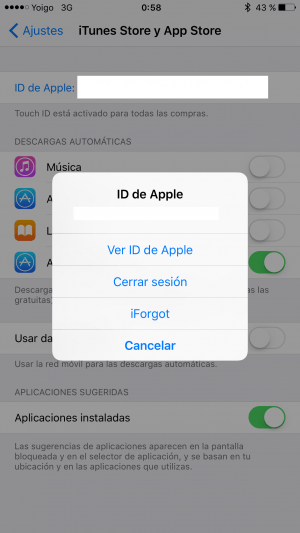
3. Hacemos clic sobre nuestro ID de Apple y a continuación sobre "Ver ID de Apple".
4. Después de introducir nuestra contraseña, nos encontraremos en una ventana dónde podremos cambiar los datos de nuestra cuenta. En este punto debemos acceder a "Gestionar" en el apartado de Suscripciones.
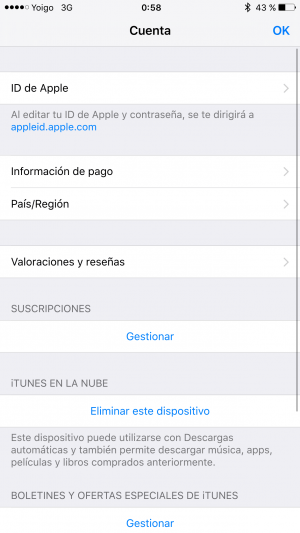
5. Una vez hayamos accedido solo tendremos que desactivar la opción de "Renovación automática".
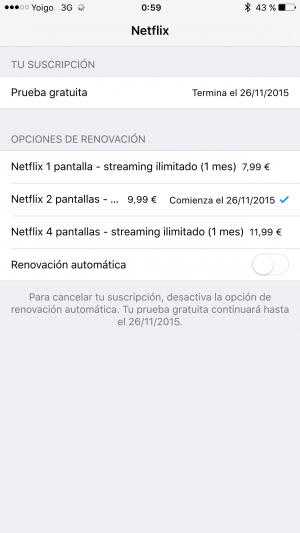
Con esto dejaremos desactivada la renovación automática, pero durante los días de prueba gratuita que nos quedan podremos seguir disfrutando del servicio. Desde esta misma ventana podremos acceder, si así lo deseamos, y activar de nuevo el servicio en cualquier momento o incluso pagarlo un mes y otro no.
¿Has cancelado tu suscripción a Netflix? ¿No te ha gustado el servicio o no quieres pagarlo?
- Ver Comentarios


